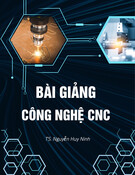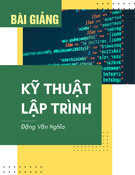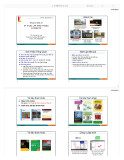Thủ thuật giúp Win 8
thân thiện hơn
Với những người mới sử dụng Win 8, chắc hẳn sẽ còn rất nhiều bỡ ngỡ. Thủ
thuật dưới đây Tailieu.vn chia sẻ sẽ giúp Win 8 trở nên thân thiện hơn.
Thủ thuật giúp Win 8 thân thiện hơn
1. Khôi phục nút Start quen thuộc
Bạn truy cập trang web Startdock, nhập địa chỉ email để tải ứng dụng Start8
về máy tính và cài
Thiết lập giao diện desktop khởi động mặc định
Nhấn phải chuột trên nút Start, chọn login go to the desktop.
Nếu muốn chuyển sang giao diện Metro khi nhấn phím Windows hay nhấn
nút Start, bạn chọn mục Show Fullscreen Metro Start Menu.
2. Chế độ chạy an toàn (Safe mode) trong Windows 8
- Từ giao diện làm việc chính của Windows 8, vào phần tìm kiếm và nhập
vào dòng lệnh cmd rồi bấm Enter.
- Trong cửa sổ vừa xuất hiện, gõ vào dòng lệnh:
bcdedit / enum / v
Khi này, một bảng trả lệnh sẽ xuất hiện, hãy nhìn vào hàng có từ khóa
identifier và ghi nhớ đoạn mã ở đằng sau.
- Cũng trong cửa sổ này, tiếp tục gõ dòng lệnh:
bcdcedit /copy {Your Identifier} /d “Windows 8 “
với “Your Identifier” là đoạn mã được ghi nhớ ở bước trên. Sau đó bấm
Enter để hoàn tất việc tạo chế độ khởi động an toàn.
- Tiếp tục nhập vào dòng lệnh msconfig.exe, trong cửa sổ vừa xuất hiện bấm
vào thẻ Boot người dùng sẽ thấy Windows 8 có thêm một chế độ khởi động.
Nếu muốn thời gian chờ cho chế độ này là bao lâu, có thể thiết lập ở mục
Timeout (thời gian được tính bằng giây).
3. Khởi động thẳng vào Windows 8 không cần gõ mật khẩu
- Trước tiên, bạn nhấn tổ hợp phím Windows + Run để mở hộp Run, gõ vào
lệnh netplwiz và nhấn Enter.
- Trên cửa sổ User Accounts xuất hiện, bạn bỏ dấu chọn ở mục Users must
enter a user name and password to use this computer và bấm OK.
- Ở hộp thoại Automatically Log On mở ra, bạn gõ mật khẩu đăng nhập
Windows 8 Developer Preview vào hai hộp Password và Confirm Password,
rồi bấm OK là xong.
Lưu ý: Sau này, nếu có nhu cầu khôi phục giai đoạn nhập mật khẩu để vào
Windows 8 Developer Preview mỗi khi khởi động máy tính, bạn cũng mở
cửa sổ User Accounts theo cách như trên, đánh dấu tùy chọn Users must
enter a user name and password to use this computer và bấm OK là được.
4. Kích hoạt tính năng Hibernate trong Windows 8
Thực tế cho thấy, Windows 8 khởi động nhanh hơn đáng kể so với các phiên
bản trước của Windows, kể cả Windows 7. Vì vậy trong Windows 8, bạn có
thể lựa chọn ngay tùy chọn Shut down thay vì Hibernate. Nhưng nếu trong
trường hợp nào đó, bạn vẫn muốn sử dụng tính năng Hibernate thì bạn có
thể làm theo cách sau đây.
Bước 1: Trong hộp thoại Run, gõ lệnh powercfg.cpl, và bấm OK để khởi
động chức năng Power Options.
Bước 2: Trong khung bên trái của cửa sổ Power Options, bạn kích vào liên
kết Choose what the power buttons do để mở System Settings.
Bước 3: Trong cửa sổ System Settings, bạn kích vào liên kết Change settings
that are currently unavailable để xem các thiết lập kich hoạt tính năng Sleep,
Hibernate và Lock.
Bước 4: Bây giờ bạn di chuyển xuống phía dưới mục Power Options, rồi
kích vào tuỳ chọn Show hibernate và bấm nút Save Changes để lưu lại thay
đổi.
Ngoài cách sử dụng hộp thoại Run, bạn có thể truy cập vào hộp thoại Power
Options bằng cách truy cập vào màn hình Windows 8 Start, rồi kích chọn
mục Control Panel để mở cửa sổ Metro style Control Panel.
Giao diện Metro UI của Windows 8Trong Metro Control Panel, bạn di
chuyển xuống phía dưới và kích chọn mục More settings để kích hoạt cửa sổ
Control Panel về dạng quen thuộc.
Tại cửa sổ Control Panel > System and Security > Power Options xuất hiện,
bạn thực hiện tiếp các bước tương tự như Bước 2 ở trên cho đến hết.
Hi vọng, qua các thủ thuật trên, bạn sẽ thấy Win 8 trở nên thân thiện và hệu
quả hơn. Chúc bạn thành công